发布时间:2018-03-21 11: 43: 24
很多工作的用户会不定时的出差到外地甚至国外,如果随身带着电脑会非常不方便,所以大家就会想要一个可以实现异地连接的软件来查看文件以及传输数据等。TeamViewer完全可以帮助到你,并且迅速解决你的问题。
众所周知,TeamViewer是一款远程协助软件,那么在异地实现连接的需求也是一定可以实现的。接下来介绍一下如何实现异地连接吧!
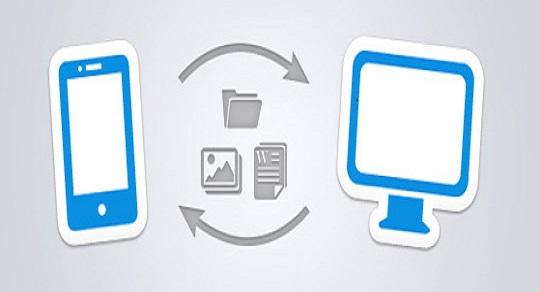
图1:TeamViewer可以实现异地连接
首先,在你的工作电脑上下载TeamViewer远程软件。然后在手机上安装手机(也可以是任何移动设备)版的TeamViewer,软件可以在手机应用商店或手机百度搜索“TeamViewer 13”下载即可。
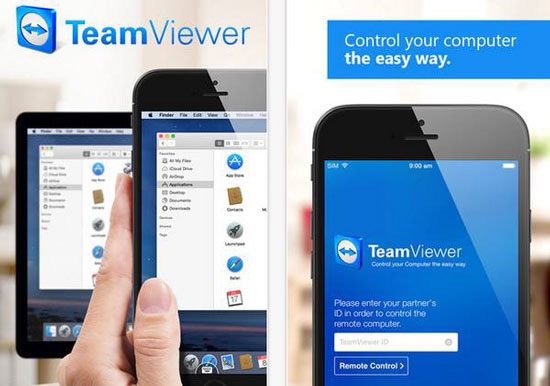
图2:手机TeamViewer App
手机端安装完成后,双击打开软件(同时打开PC端TeamViewer软件),在电脑端的TeamViewer界面中,可以看到右侧“允许远程控制”区域有一个TeamViewer ID和密码。
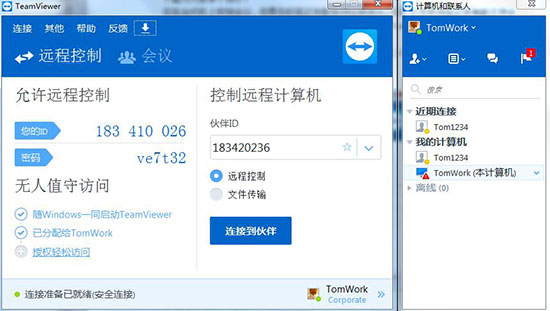
图3:电脑端TeamViewer主界面
在手机端的“连接”选项界面中输入电脑端TeamViewer的ID,点击“远程控制”(或“文件传输”)按钮,然后根据提示输入电脑端显示的随机密码。当然,如果想要实现无人值守访问,可以参考教材:TeamViewer无人值守访问怎么设置。
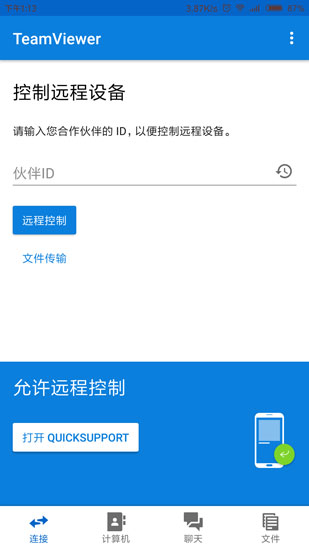
图4:手机端TeamViewer主界面
正确输入信息后,你就可以成功进行远程控制或文件传输。而且不论你在世界的任何一个角落,只要有网络就可以使用TeamViewer进行远程控制。举个例子,即使你不在地球,只要有网络的地方,你同样可以使用TeamViewer看到你工作电脑上的所有文件信息。
那么说到这里,很多人就会问了:这么好用的软件可以在哪下载,商用该如何付费呢?大家可以关注TeamViewer中文官网,咨询客服400-8765-888进行购买TeamViewer。
本文为原创,转载请注明网址:http://www.yuanchengxiezuo.com/zhishi/rhsy-tvydlj.html。
展开阅读全文
︾